Hoe om boekmerke in Google Chrome te gebruik
Of jy nou boekmerke gebruik om jou gunsteling webwerwe te merk, of eerder vir vreemde en moeilike webwerwe wat jy maklik weer kan vind, met behulp van (en verwyder) boekmerke in Google Chrome, is redelik maklik. Hierdie handleiding verduidelik presies hoe om die boekmerke in hierdie bekende blaaier te gebruik.
stappe
Metode 1
Voeg boekmerke by
1
Maak die bladsy oop waarvoor u `n boekmerk wil byvoeg.

2
Vind die ster wat in die balk is waar die bladsy-adres (URL) geskryf word.

3
Klik op die ster `N Klein venster sal na vore kom.

4
Kies `n naam vir die merker. As dit leeg is, sal die ikoon vir die webwerf net vertoon word. Baie webwerwe voeg outomaties `n beskrywing van jou bladsy toe wanneer iemand `n boekmerk met jou URL wil maak.

5
Kies in watter gids u die merker wil hou. Dit sal jou toelaat om jou boekmerke georganiseer te hou. As jy dit by die "Bookmark Bar" voeg, sal dit bygevoeg word in `n grys balk wat jy sal sien verskyn in die "Nuwe oortjie.

6
Klik op OK wanneer jy klaar is. Moenie bekommerd wees nie - as jy die konfigurasie wil verander, kan jy dit later doen.
Metode 2
Wysig boekmerke
1
Besoek die bladsy wie se boekmerk jy wil wysig.

2
Klik op die geel ster in die regter bovenhoek (in die balk met die URL).

3
Verander wat jy wil verander. Vir `n meer gevorderde uitgawe, gaan na die afdeling wat sê Wysig.

4
Klik op Ok as jy klaar is.
Metode 3
Verwyder merkers
1
Besoek die bladsy wie se boekmerk jy wil verwyder.

2
Klik op die ster

3
Klik op Vee dit in die regter bovenste gedeelte van die pop-up venster.
Deel op sosiale netwerke:
Verwante
 Hoe om boekmerke in Pro Tools te voeg
Hoe om boekmerke in Pro Tools te voeg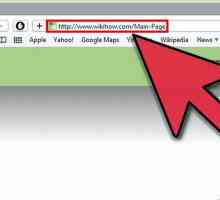 Hoe om `n boekmerk in Safari (Bookmark) by te voeg
Hoe om `n boekmerk in Safari (Bookmark) by te voeg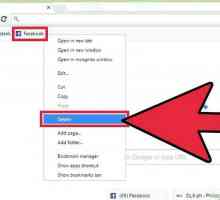 Hoe om merkers te verwyder
Hoe om merkers te verwyder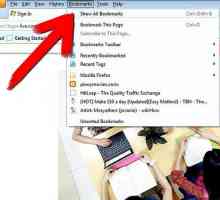 Hoe boekmerke uit Firefox uitvoer
Hoe boekmerke uit Firefox uitvoer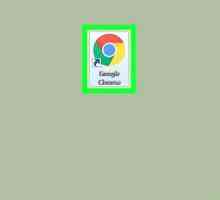 Hoe om Chrome-boekmerke uit te voer
Hoe om Chrome-boekmerke uit te voer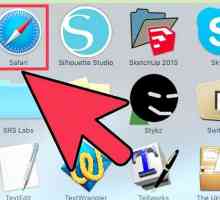 Hoe om boekmerke in Safari te invoer
Hoe om boekmerke in Safari te invoer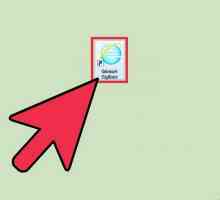 Hoe om boekmerke te invoer en uitvoer
Hoe om boekmerke te invoer en uitvoer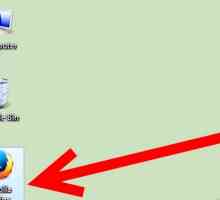 Hoe om `n bladsy in Mozilla Firefox te merk
Hoe om `n bladsy in Mozilla Firefox te merk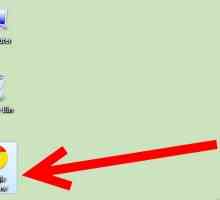 Hoe om `n bladsy te boekmerk
Hoe om `n bladsy te boekmerk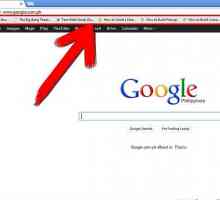 Hoe om boekmerke in Chrome te wys
Hoe om boekmerke in Chrome te wys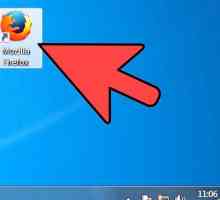 Hoe om Firefox-boekmerke te bestel
Hoe om Firefox-boekmerke te bestel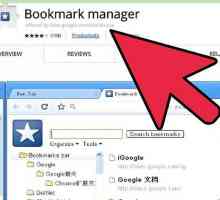 Hoe om Chrome-boekmerke te organiseer
Hoe om Chrome-boekmerke te organiseer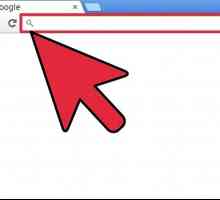 Hoe om Google Chrome te gebruik
Hoe om Google Chrome te gebruik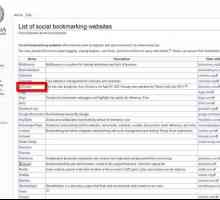 Hoe om sosiale boekmerke te gebruik
Hoe om sosiale boekmerke te gebruik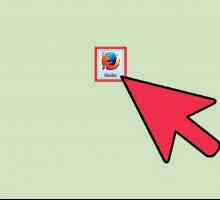 Hoe om toegang tot boekmerke in `n webblaaier te verkry
Hoe om toegang tot boekmerke in `n webblaaier te verkry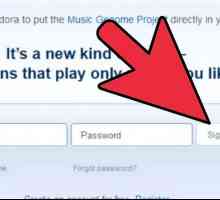 Hoe om toegang tot boekmerke in Pandora te verkry
Hoe om toegang tot boekmerke in Pandora te verkry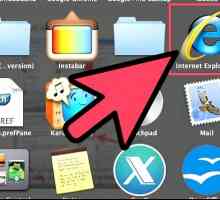 Hoe om `n boekmerk by `n webblad in Internet Explorer te voeg
Hoe om `n boekmerk by `n webblad in Internet Explorer te voeg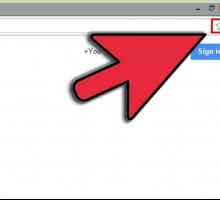 Hoe om `n boekmerk in Google Chrome by te voeg
Hoe om `n boekmerk in Google Chrome by te voeg Hoe om `n bladsy by gunstelinge op `n iPad te voeg
Hoe om `n bladsy by gunstelinge op `n iPad te voeg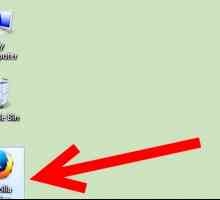 Hoe om `n boekmerk in Mozilla Firefox te verwyder
Hoe om `n boekmerk in Mozilla Firefox te verwyder Hoe om die Android-blaaier se tuisblad op te stel
Hoe om die Android-blaaier se tuisblad op te stel
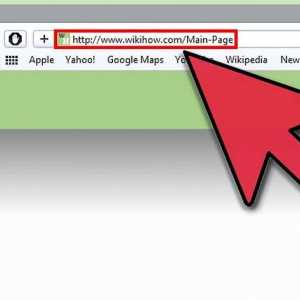 Hoe om `n boekmerk in Safari (Bookmark) by te voeg
Hoe om `n boekmerk in Safari (Bookmark) by te voeg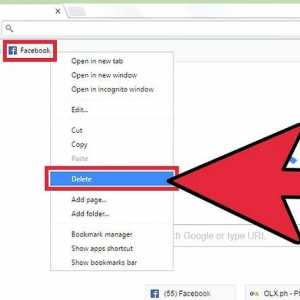 Hoe om merkers te verwyder
Hoe om merkers te verwyder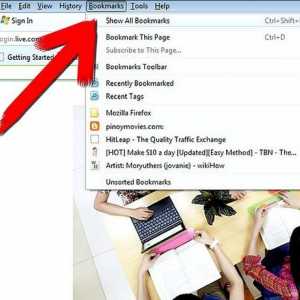 Hoe boekmerke uit Firefox uitvoer
Hoe boekmerke uit Firefox uitvoer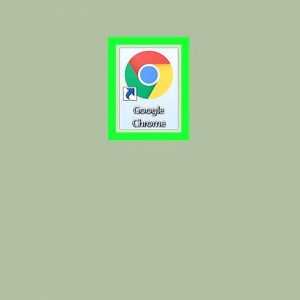 Hoe om Chrome-boekmerke uit te voer
Hoe om Chrome-boekmerke uit te voer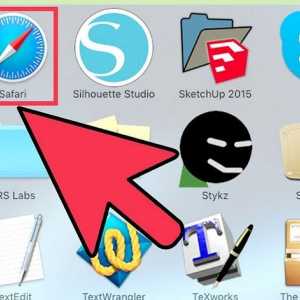 Hoe om boekmerke in Safari te invoer
Hoe om boekmerke in Safari te invoer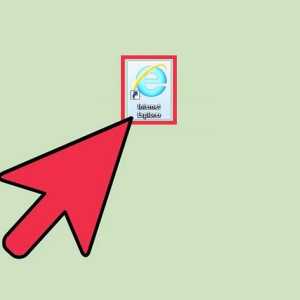 Hoe om boekmerke te invoer en uitvoer
Hoe om boekmerke te invoer en uitvoer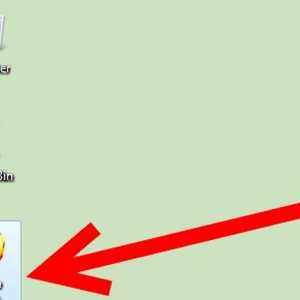 Hoe om `n bladsy in Mozilla Firefox te merk
Hoe om `n bladsy in Mozilla Firefox te merk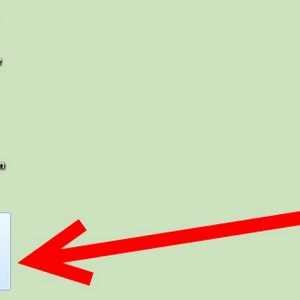 Hoe om `n bladsy te boekmerk
Hoe om `n bladsy te boekmerk Hoe om boekmerke in Chrome te wys
Hoe om boekmerke in Chrome te wys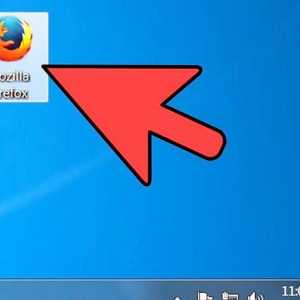 Hoe om Firefox-boekmerke te bestel
Hoe om Firefox-boekmerke te bestel